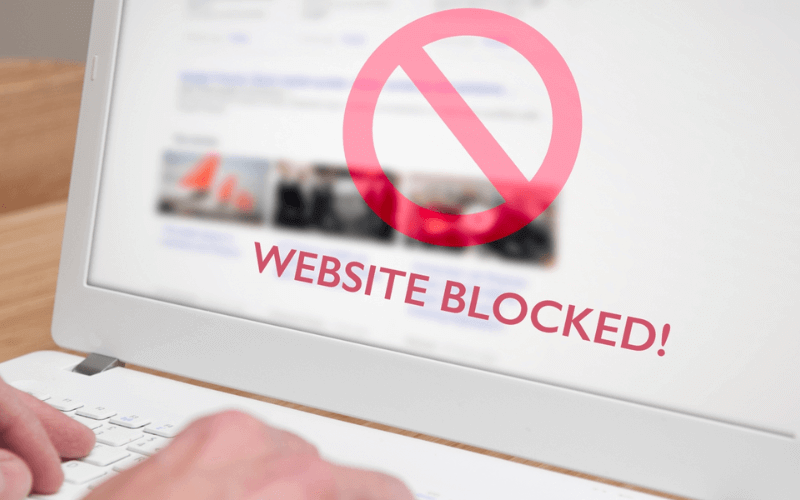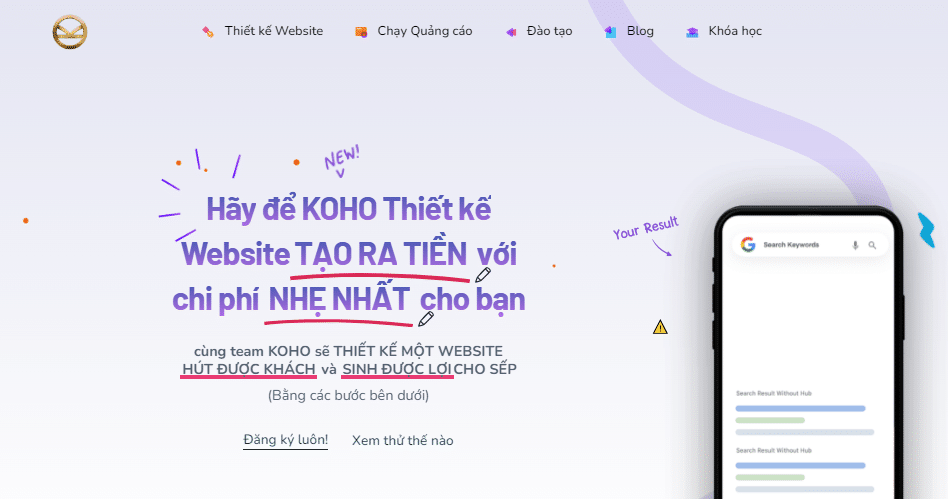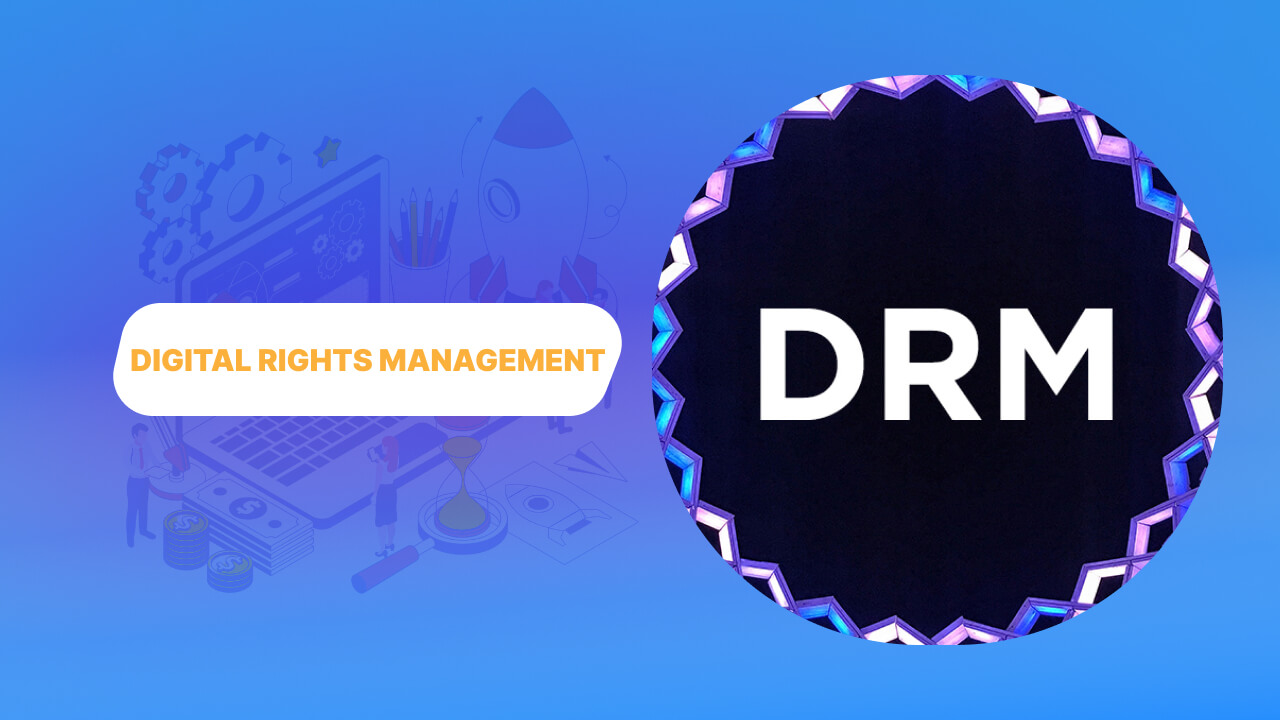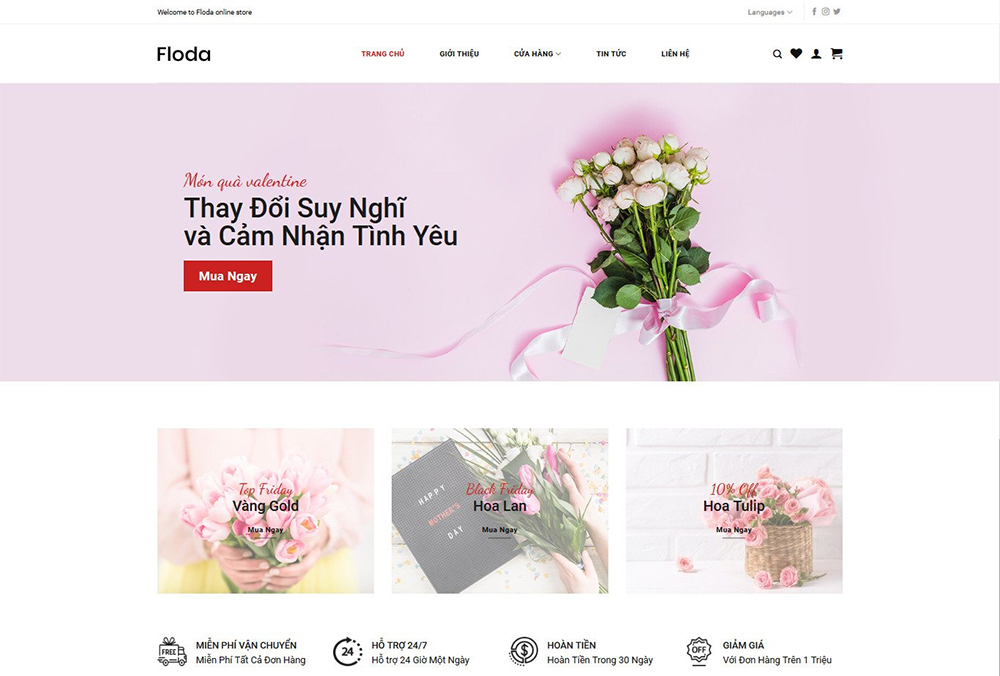Khi chúng ta lướt web, sẽ có những trường hợp tự động có một trang web lạ được mở lên, tần suất xuất hiện không nhiều tuy nhiên việc này sẽ ảnh hưởng đến trải nghiệm của người dùng. Những web được hiển thị thường sẽ được lập trình khi chúng ta nhấn vào bất kỳ đâu trên giao diện web mà chúng ta không thể kiểm soát nổi. Để có thể tìm ra cách chặn trang web trên máy tính và điện thoại, các bạn hãy cùng KhoADS tìm hiểu trong bài viết dưới đây.
Các lợi ích khi chặn trang web
Hạn chế phiền toái khi lướt web
Nhiều người sẽ đồng tình là việc các trang web lạ xuất hiện sẽ luôn mang lại sự phiền toái. Đây được xem như là vấn đề gây khó chịu nhất, giống như chúng ta đang tận hưởng một bài nhạc hay mà lại xuất hiện một đoạn quảng cáo, gây ảnh hưởng đến trải nghiệm lướt web của chúng ta.
Tránh được những nguy cơ bị tấn công mạng
Các trang web lạ ẩn chứa nguy cơ có chứa các phần mềm và virus độc hại gây ảnh hưởng xấu đến máy tính của bạn. Nguy cơ bị tấn công mạng hay đánh cắp thông tin rất dễ xảy ra. Chính vì vậy mà hiện nay có vô vàn những phần mềm giúp cho việc chặn website xuất hiện hơn. Sau đây là các cách chặn trang web trên máy tính và điện thoại đơn giản nhất.
Xem thêm:
- Kinh nghiệm tối ưu bảo mật cho website hiệu quả
- Cách chống lại tấn công mạng Local Attack
- Tìm hiểu về tấn công từ chối dịch vụ DDoS
- Thiết kế website bảo mật cao
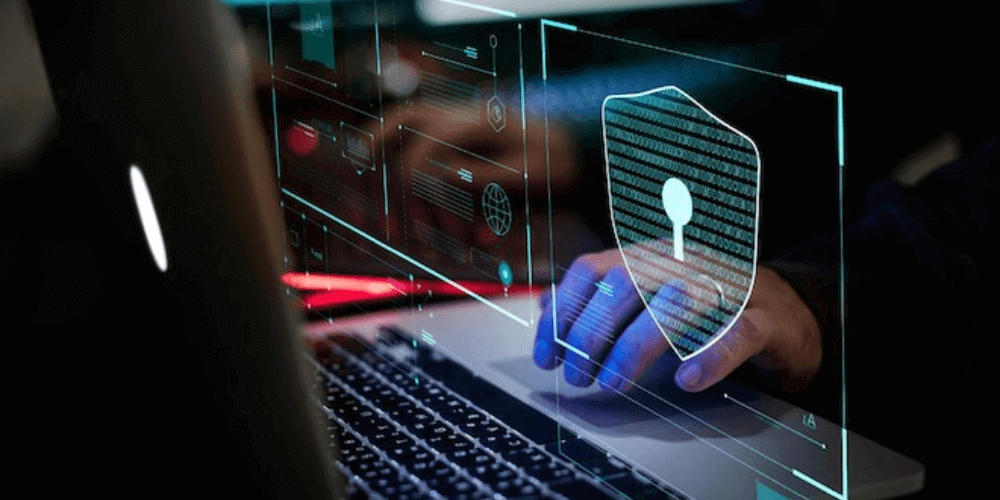
Hạn chế các ảnh hưởng xấu đến trẻ
Nhu cầu học online tăng cao, dẫn đến việc các bé sẽ phải thường xuyên dùng máy tính để học tập và tìm kiếm tư liệu học tập. Việc sử dụng máy tính thường xuyên cũng gây ra tình trạng các trang web không lành mạnh có thể xuất hiện khi các bé đang lướt web. Chính vì thế mà việc chặn trang web xấu luôn được các bậc phụ huynh quan tâm, để có thể bảo vệ các bé trên không gian mạng.
Giúp các bậc phụ huynh dễ dàng kiểm soát
Ngày nay việc các bé tiếp xúc với mạng Internet là vô cùng nhiều, điều này có thể ảnh hưởng đến sự phát triển của bé và bảo vệ bé trên không gian mạng đối với những điều không phù hợp. Việc thiết lập và chặn những trang web ấy sẽ giúp phụ huynh có thể theo dõi cũng như đặt ra những hạn chế khi vô tình xem phải những nội dung ấy.
Cách chặn trang web trên máy tính
Hiện nay các trình duyệt phổ biến nhiều người dùng tại Việt Nam là Chrome và Cốc Cốc. Cả 2 trình duyệt này đều có nét tương đồng như nhau vì đều được sử dụng chung mã nguồn, nên việc thiết lập các chặn các trang web đều sẽ có phần giống nhau.
Bước 1: Mở Chrome/ Cốc Cốc và chọn vào biểu tượng ba chấm và vào phần “cài đặt”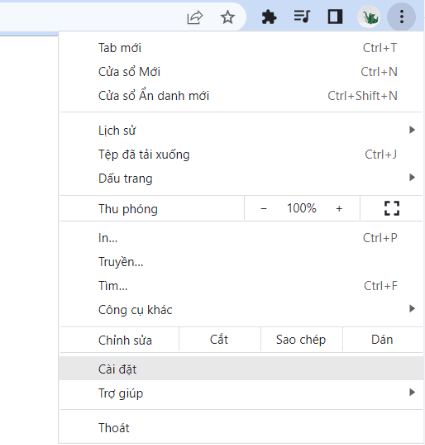 Bước 2: Chọn “Quyền riêng tư và bảo mật”
Bước 2: Chọn “Quyền riêng tư và bảo mật”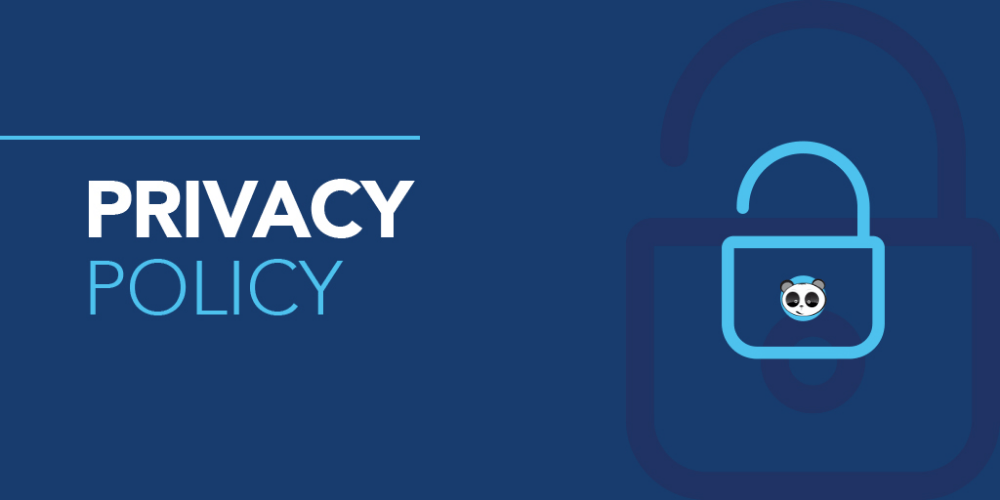 Bước 3: Chọn “Cài đặt trang web”
Bước 3: Chọn “Cài đặt trang web”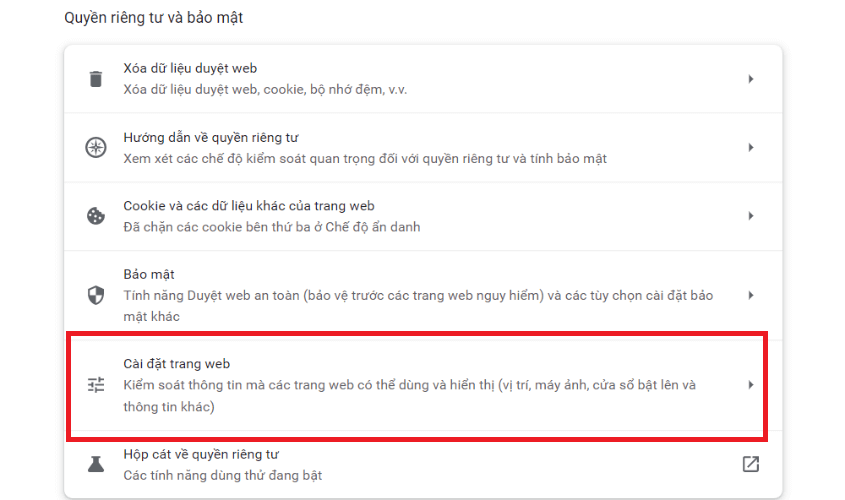 Bước 4: Chọn “Cửa sổ bật lên và liên kết chuyển hướng”
Bước 4: Chọn “Cửa sổ bật lên và liên kết chuyển hướng”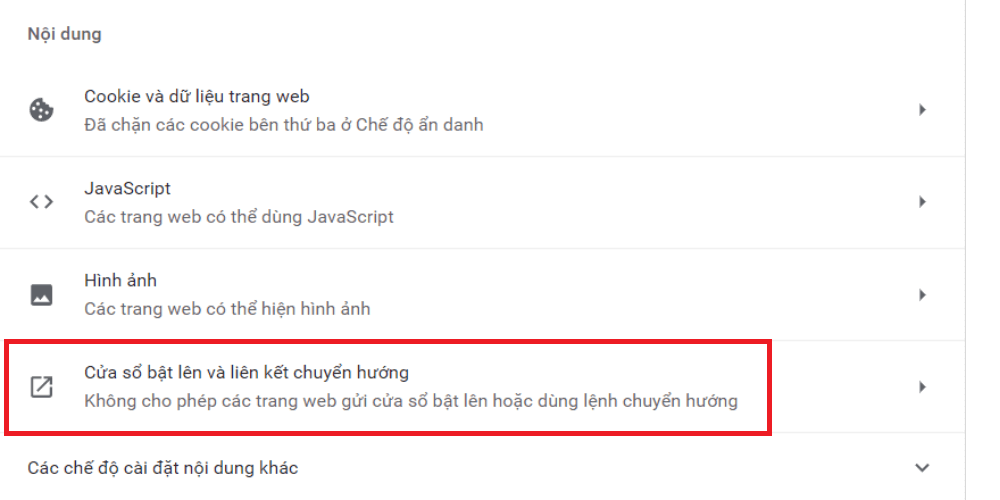 Bước 5: Tại chế độ mặc định chọn “Không cho phép các trang web gửi cửa sổ bật lên hoặc dùng lệnh chuyển hướng” để chặn các website
Bước 5: Tại chế độ mặc định chọn “Không cho phép các trang web gửi cửa sổ bật lên hoặc dùng lệnh chuyển hướng” để chặn các website
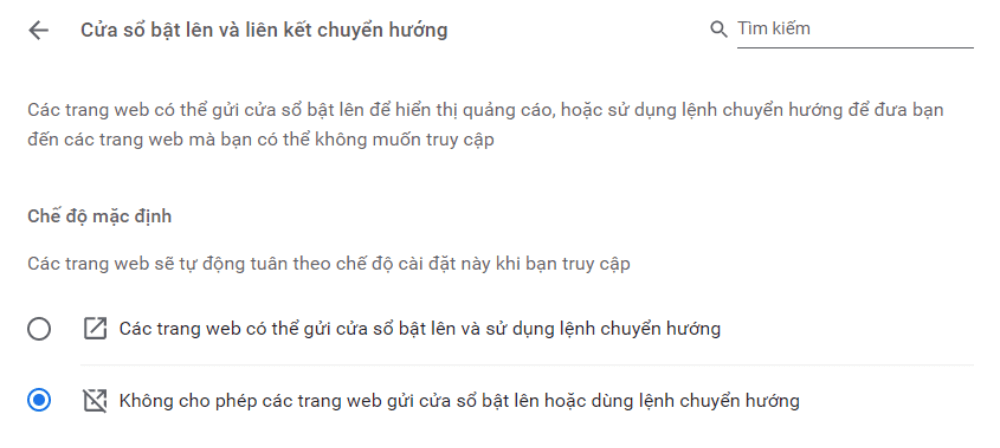
Nếu như bạn muốn chặn một trang web cụ thể, bạn có thể lựa chọn Thêm và dán link vào.
Bước 6: Thiết lập quyền chặn tại chế độ tuỳ chỉnh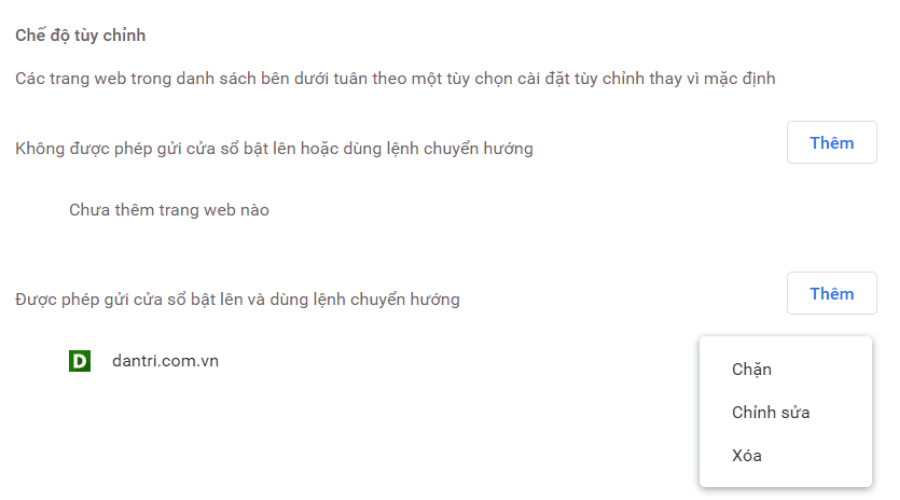
3 Tiện ích chặn website hiệu quả trên Chrome
Ngoài ra còn có một cách rất hữu ích đó chính là cài đặt những tiện ích chặn web. Sau đây là 3 tiện ích mà được nhiều người sử dụng trên cả Chrome và Cốc Cốc trên kho tiện ích.
Adblock Plus
Adblock Plus có thể giúp chặn những hiển thị các trang web một cách đơn giản và tiện lợi nhất. Ngoài ra Adblock Plus còn có thể thống kê số lượng những trang web xuất hiện trên từng trang web khi bạn truy cập vào. Adblock Plus còn có thể lưu lại những trang web mà bạn cho phép hiển thị một cách tự động hơn, chủ động trong việc giảm thiểu số lượng trang web không mong muốn
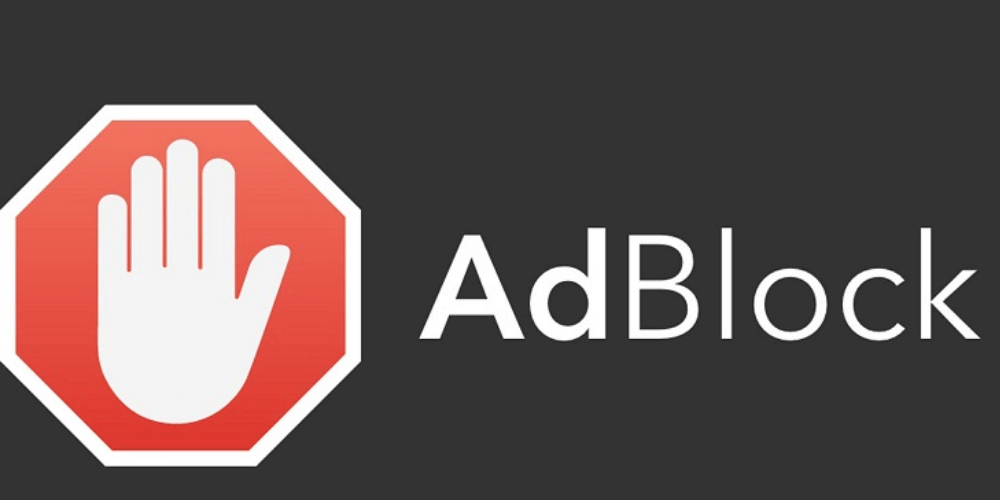
J2team Security
Ngoài việc chặn những trang web không mong muốn, J2team Security còn giúp cho máy tính của bạn có thể tránh được những mã độc độc hại cũng như các virus tấn công trong việc chặn những trang web ấy. J2team Security còn có thể chặn được các quảng cáo trên các nền tảng nổi tiếng nhiều người dùng hiện nay như Facebook, Google, giúp cho trải nghiệm lướt web một cách an toàn nhất.

AdGuard
AdGuard giúp cho người dùng có thể trải nghiệm lướt web một cách thoải mái mà không cần phải lo lắng về việc hiển thị các web không kiểm soát. Với việc hạn chế và chặn những quảng cáo độc hại cũng như tránh được sự tấn công của virus và mã độc, AdGuard còn có thể chặn được những quảng cáo trên mạng xã hội Facebook. Chế độ ẩn danh giúp chặn cookie của người dùng đối với những tổ chức muốn lấy thông tin người dùng và có thể ẩn địa chỉ IP.
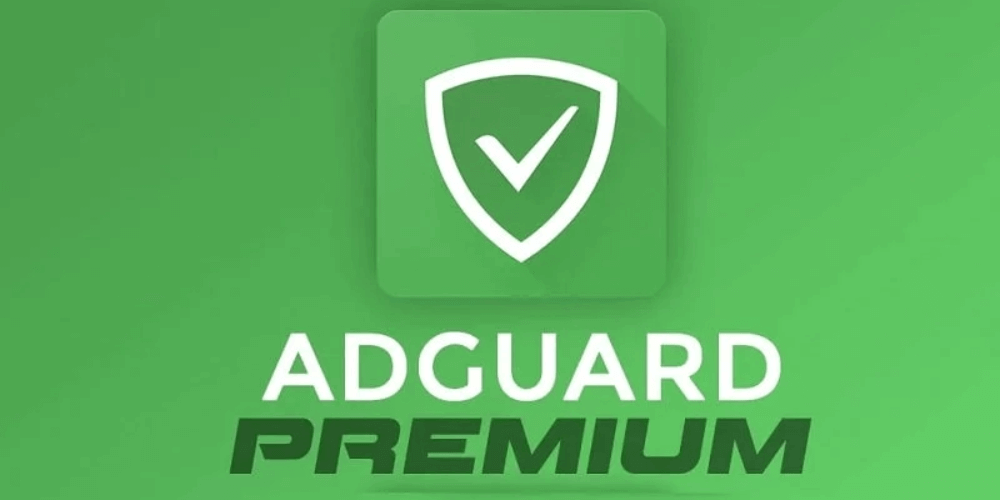
Cách chặn trang web trên điện thoại
Hiện nay trên thị trường điện thoại thì đại đa số người dùng sử dụng hệ điều hành Android và iOS. Cả 2 đều có những cách chặn trang web khi sử dụng nhiều cách khác nhau. Sau đây là các cách chặn web trên 2 hệ điều hành Android và iOS.
Cách chặn trang web trên điện thoại Android
Bước 1: Vào ứng dụng trình duyệt Chrome/Cốc Cốc trên điện thoại và nhấn vào dấu 3 chấm tại góc phải màn hình
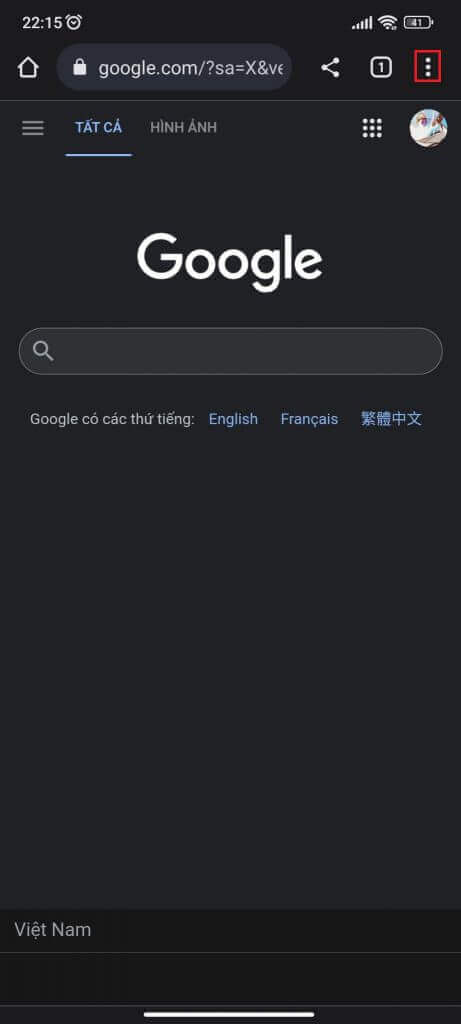 Bước 2: Chọn Cài đặt
Bước 2: Chọn Cài đặt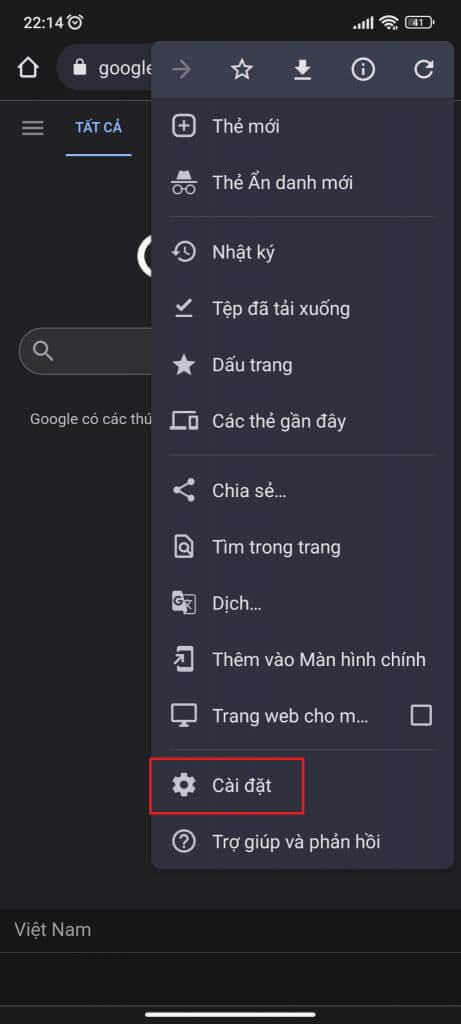 Bước 3: Chọn Cài đặt trang web
Bước 3: Chọn Cài đặt trang web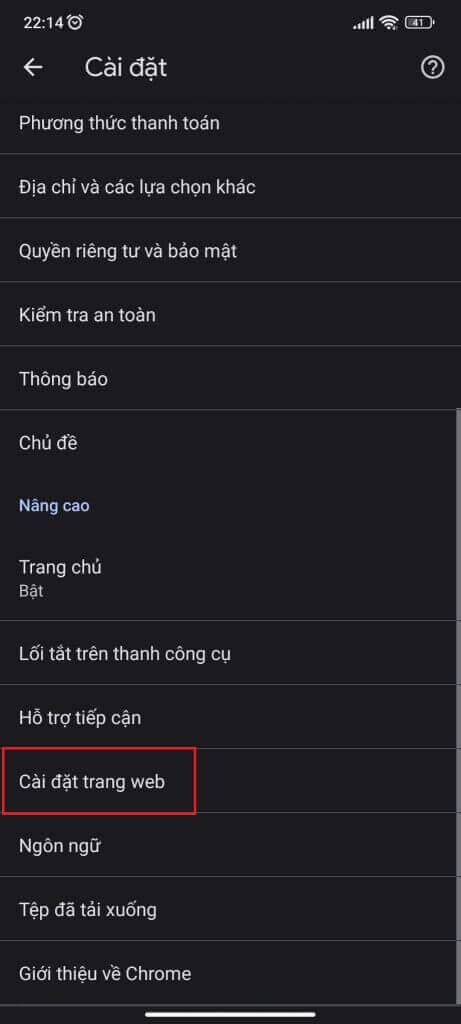 Bước 4: Chọn Cửa sổ bật lên và liên kết chuyển hướng
Bước 4: Chọn Cửa sổ bật lên và liên kết chuyển hướng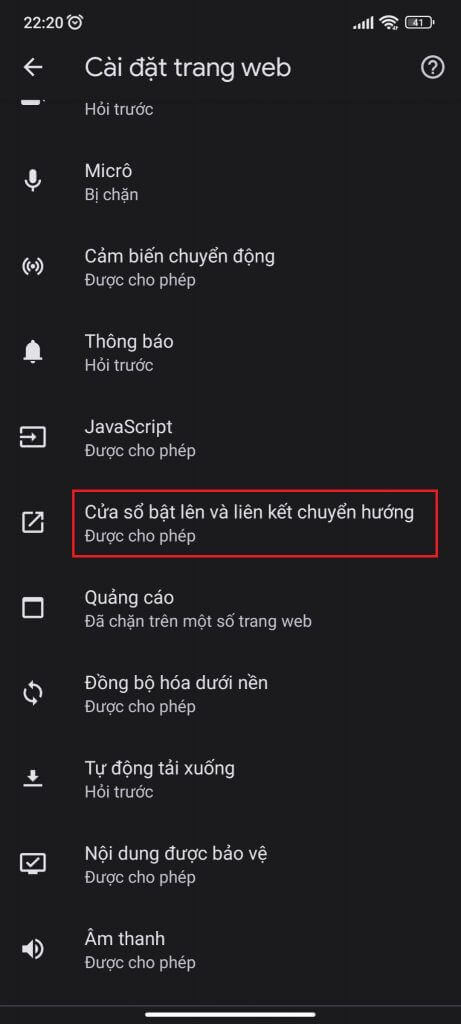 Bước 5: Kéo thanh ngang để bật tính năng chặn trang web (có thể mở lại sau)
Bước 5: Kéo thanh ngang để bật tính năng chặn trang web (có thể mở lại sau)
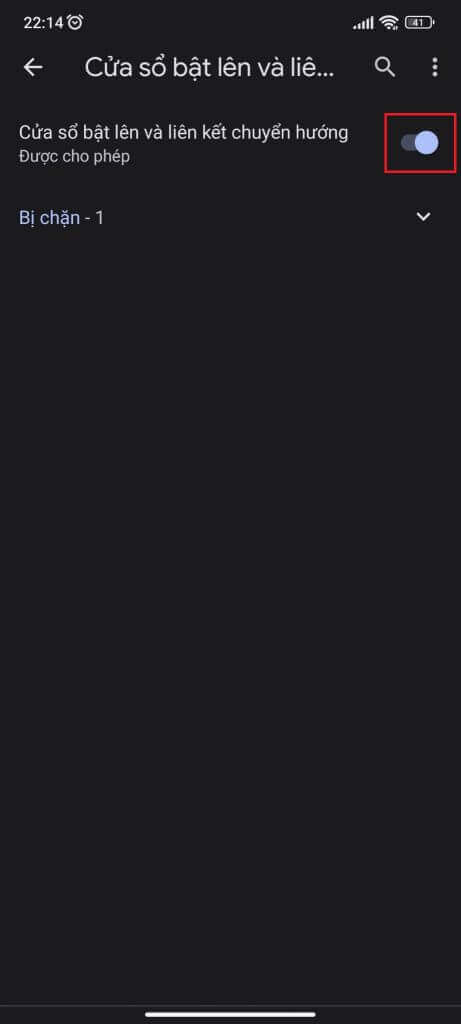
Ngoài ra còn có những trình duyệt khác có thiết lập sẵn tính năng chặn trang web như Free Adblocker Browser, Opera, CyberGhost, Adway …
Cách chặn trang web trên điện thoại iOS
Bước 1: Vào Cài đặt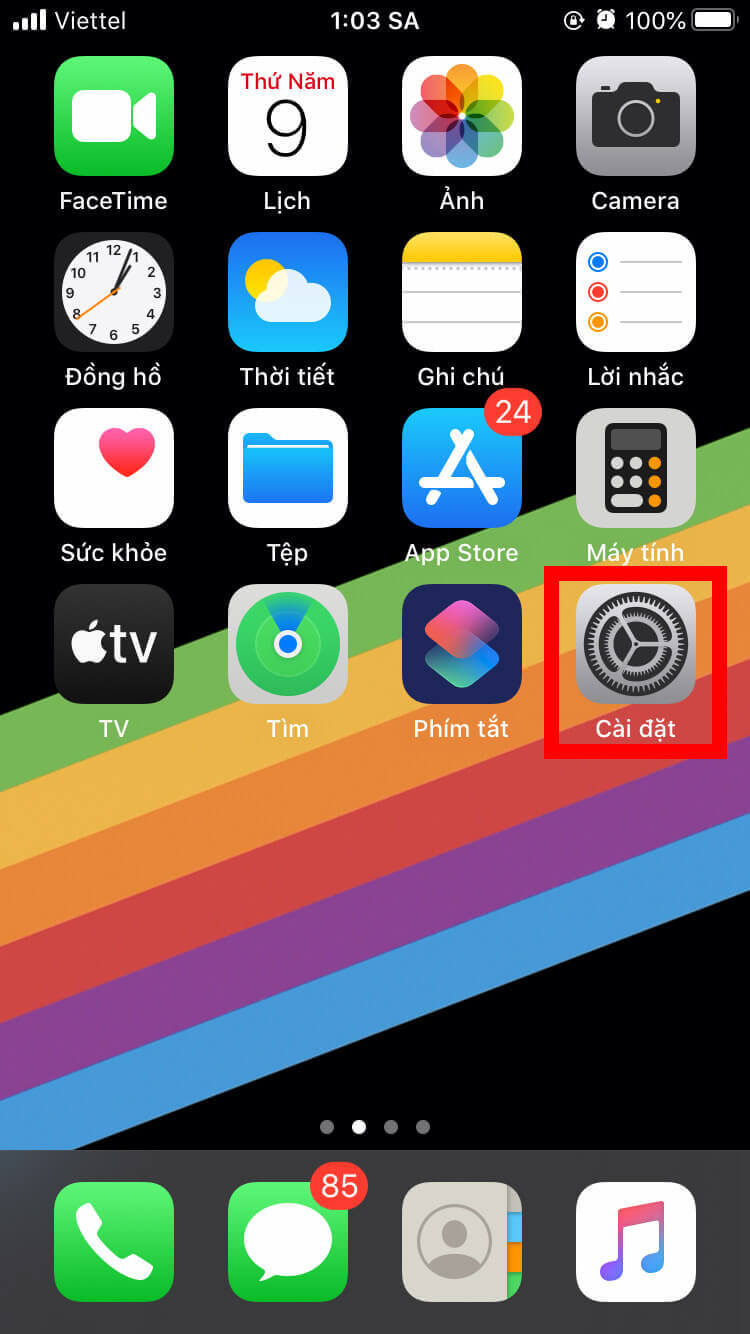 Bước 2: Chọn Thời gian sử dụng
Bước 2: Chọn Thời gian sử dụng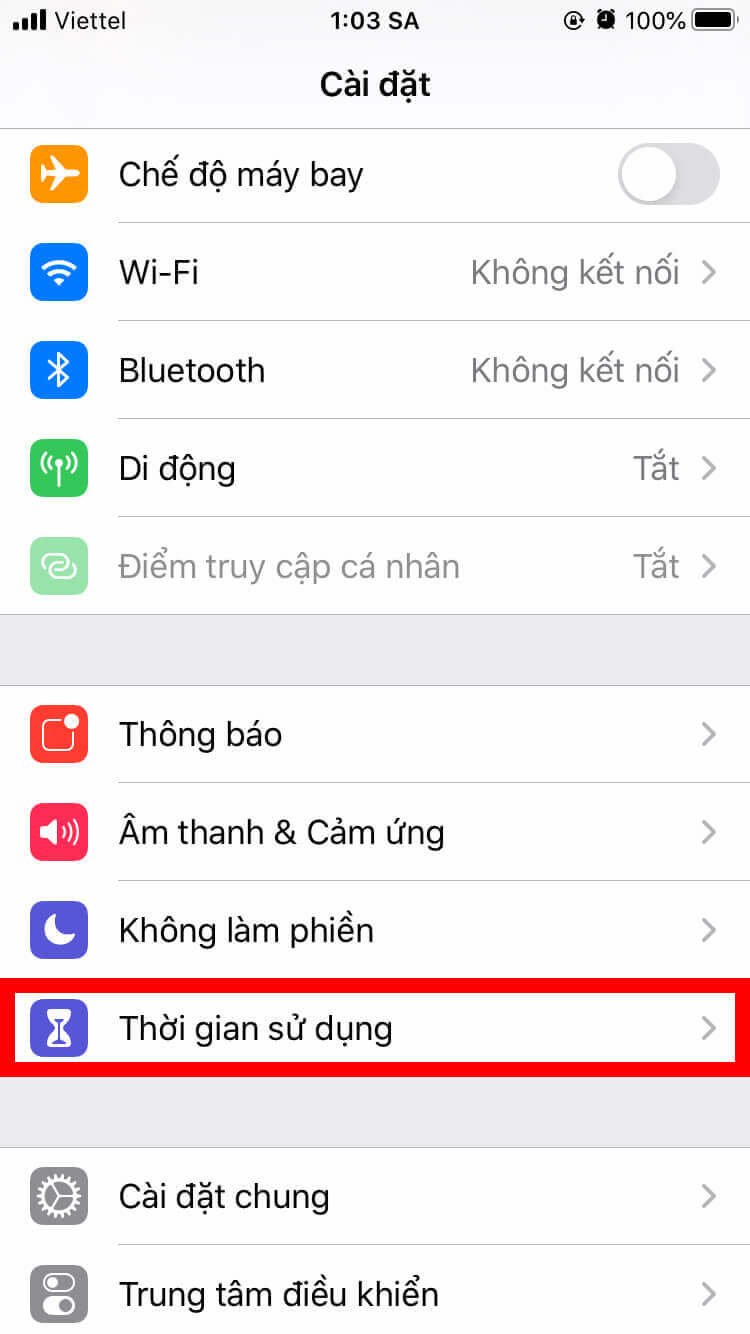 Bước 3: Chọn Bật giới hạn
Bước 3: Chọn Bật giới hạn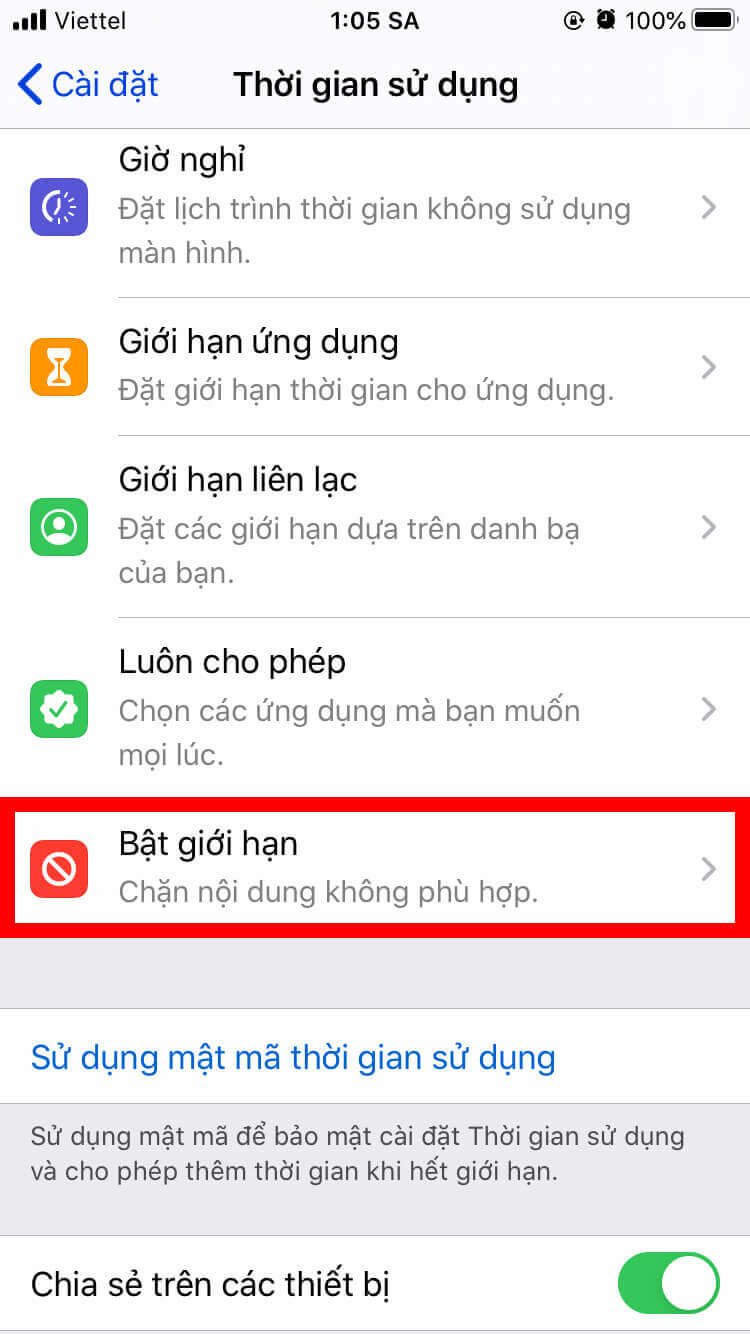 Bước 4: Kéo xuống và chọn Giới hạn nội dung
Bước 4: Kéo xuống và chọn Giới hạn nội dung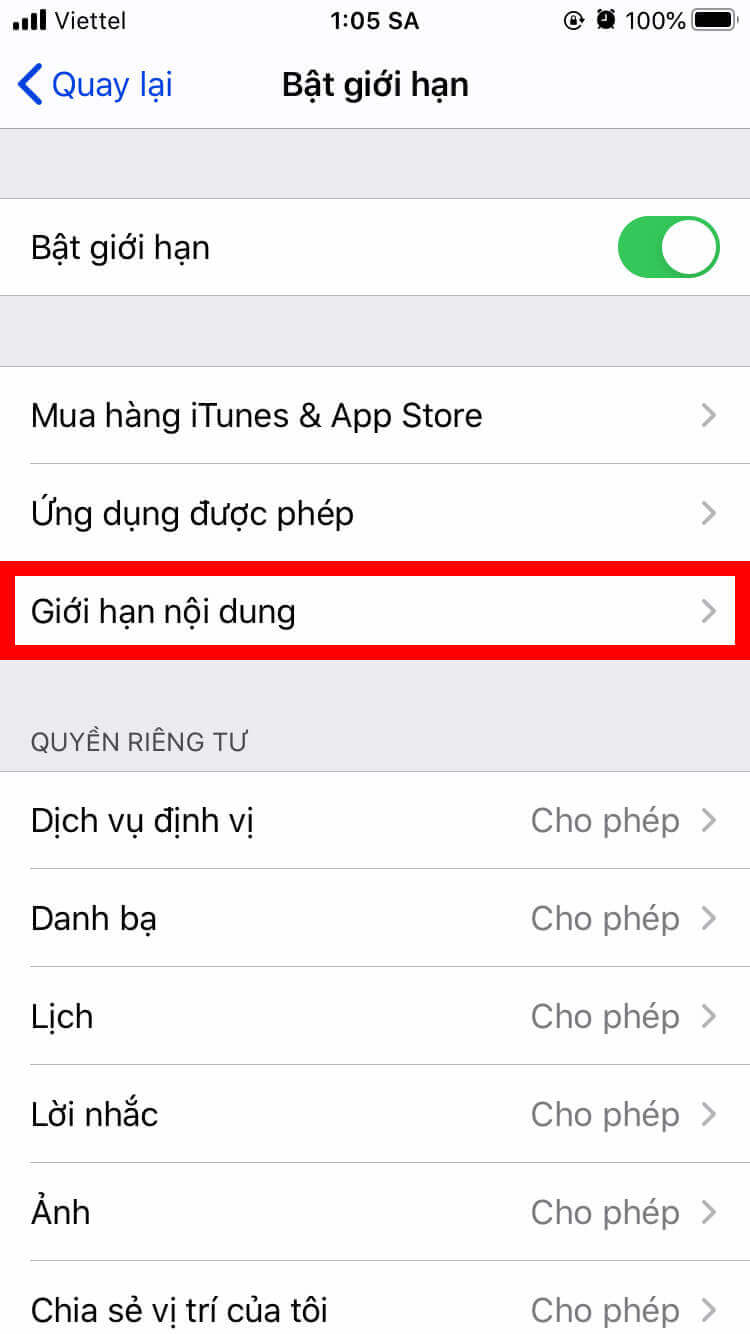 Bước 5: Chọn Nội dung web
Bước 5: Chọn Nội dung web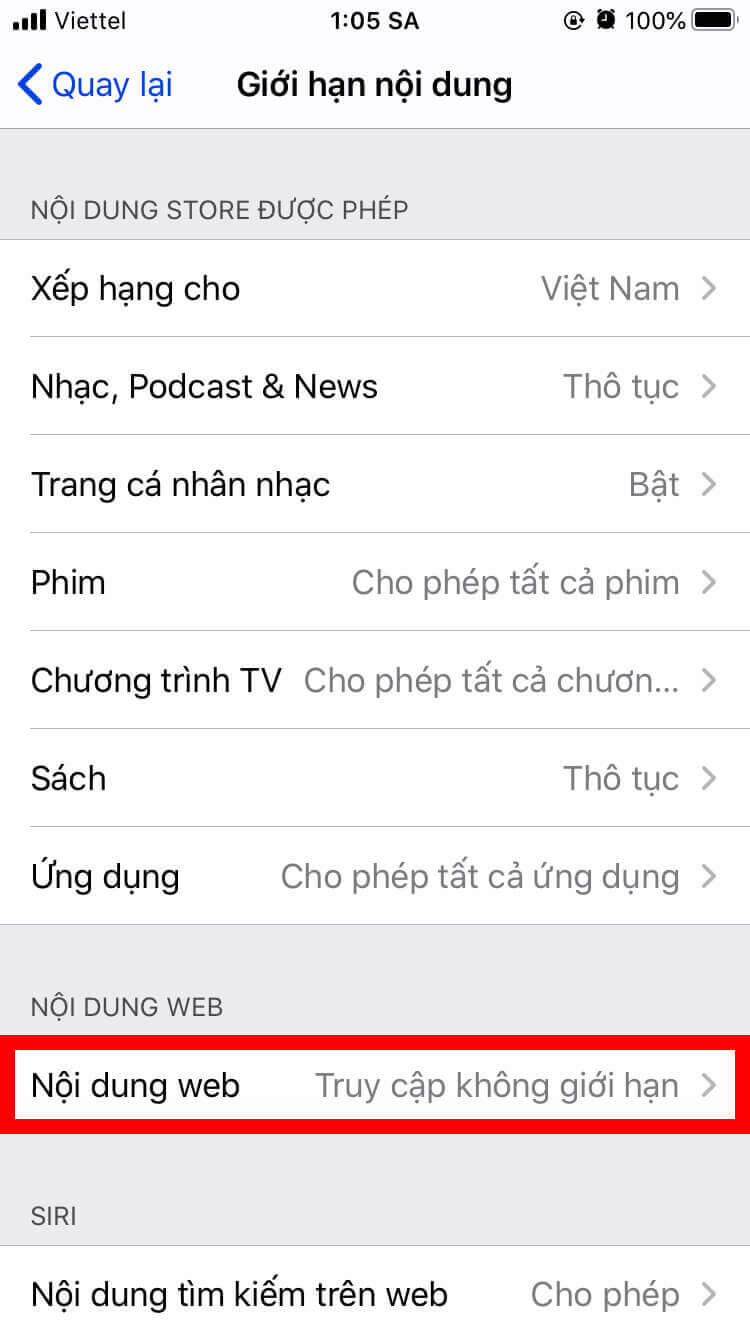 Bước 6: Chọn Giới hạn trang web người lớn hoặc chọn Chỉ trang web được phép
Bước 6: Chọn Giới hạn trang web người lớn hoặc chọn Chỉ trang web được phép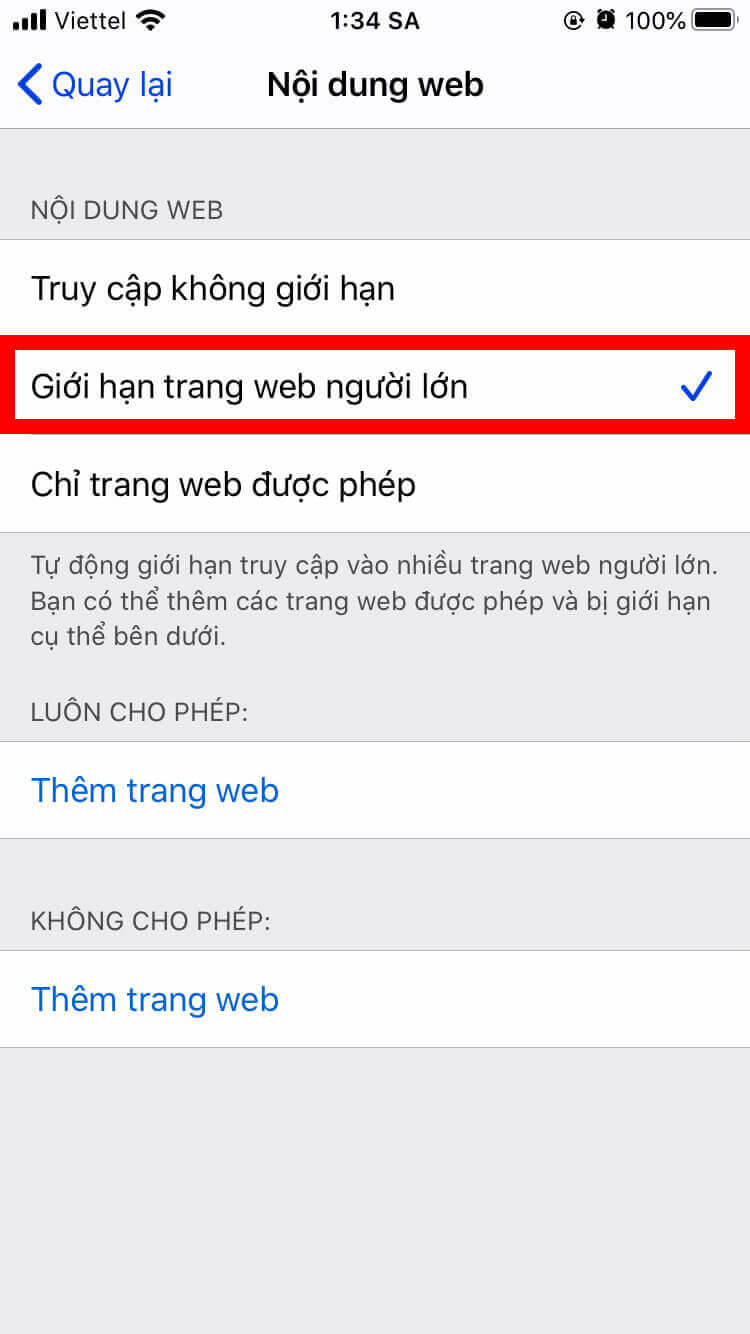
Với cách làm này bạn có thể chặn được những trang web không phù hợp. Bạn cũng có thể chủ động thêm các đường dẫn trang web mà bạn muốn hạn chế và chặn truy cập.
Việc chặn các trang web hiển thị khi lướt web sẽ giúp hạn chế và tránh được những trang web quảng cáo phiền toái ấy, cũng như vừa có thể trẻ em và người lớn, giúp bảo mật thông tin hơn. Ngoài những cách trên còn có vô vàn những trình duyệt và tiện ích giúp chặn những trang web ấy. Sau bài viết này chúng tôi hi vọng đã mang lại cho các bạn các cách chặn trang web trên máy tính và điện thoại hiệu quả nhất.
Tham khảo:
- Top 8 phần mềm chặn quảng cáo phổ biến nhất hiện nay
- Cách chặn quảng cáo Youtube trên máy tính và điện thoại